Tabla de contenidos

Facebook hace que sea muy fácil eliminar fotos o videos individuales de tus Historias. También puede eliminar estos elementos de sus Historias archivadas . Le mostraremos cómo hacer exactamente eso en su computadora de escritorio o dispositivo móvil.
Eliminar una foto o un video de una historia de Facebook en un dispositivo móvil
En su iPhone, iPad o teléfono Android, use la aplicación de Facebook para eliminar elementos de sus Historias actuales y archivadas. Así es cómo.
Borrar elementos de la historia actual
Para eliminar elementos de su Historia actual, primero, inicie la aplicación de Facebook en su teléfono. En la aplicación, en la parte superior de tu fuente de noticias , toca «Tu historia».
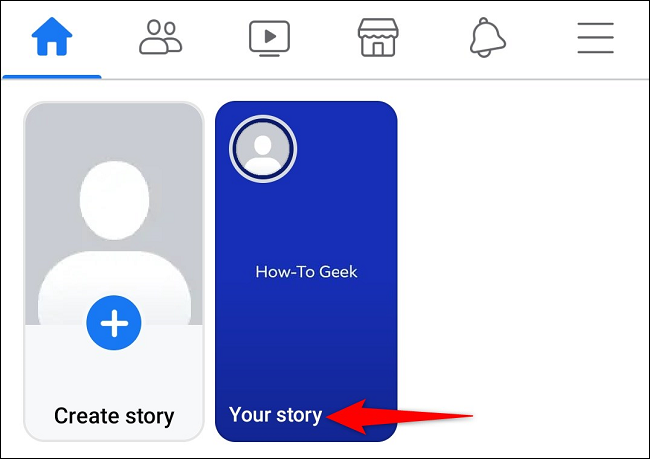
En la Historia que se abre, acceda a la foto o video que desea eliminar. Cuando se abra ese elemento, en la esquina superior derecha, toque los tres puntos.
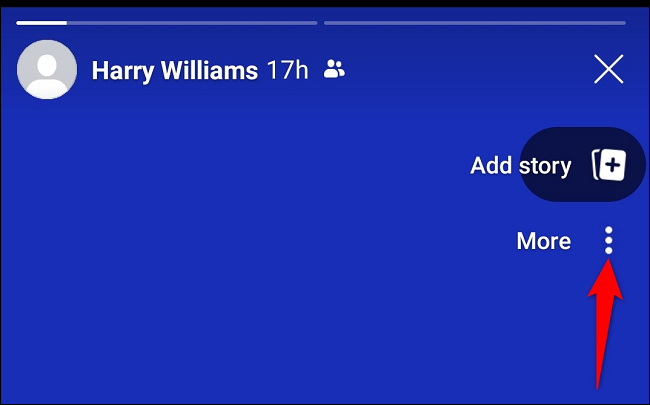
En el menú que se abre, elige «Eliminar foto» o «Eliminar video».
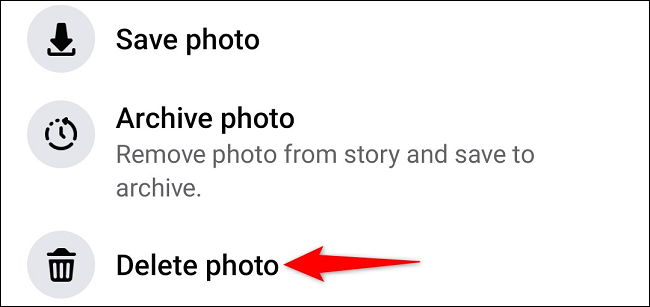
Toque «Eliminar» en el aviso.
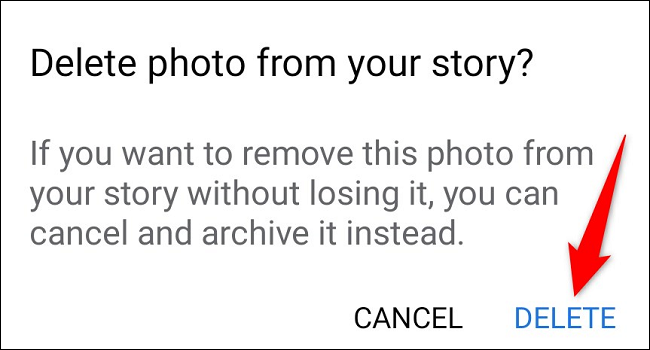
Y Facebook eliminará el elemento seleccionado de tu historia. Estás listo.
Borrar elementos de una historia archivada
También puede eliminar elementos de sus Historias guardadas y archivadas. Para hacer eso, primero, abre Facebook en tu teléfono.
En Facebook, toque el botón del menú de hamburguesas (tres líneas horizontales). En iPhone y iPad, estas líneas se encuentran en la esquina inferior derecha. En Android, encontrarás estas líneas en la esquina superior derecha.
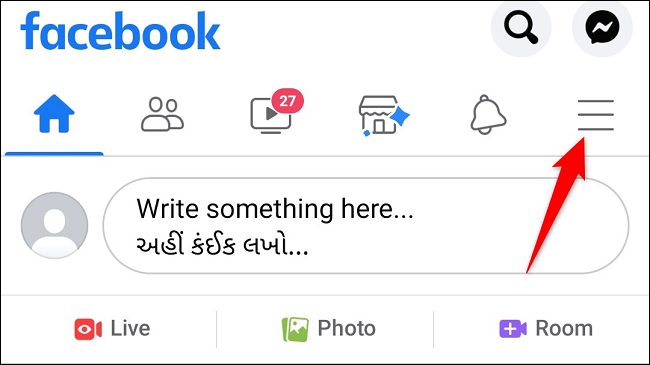
En la página «Menú», seleccione su perfil de Facebook.
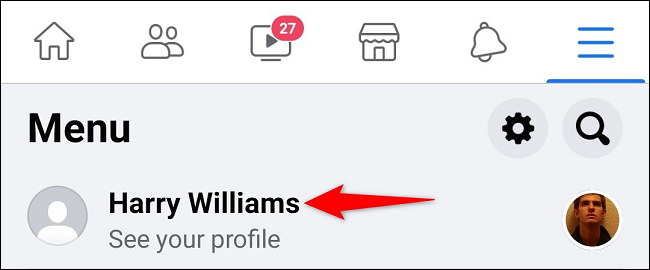
En la página de perfil, debajo de tu nombre, toca los tres puntos.
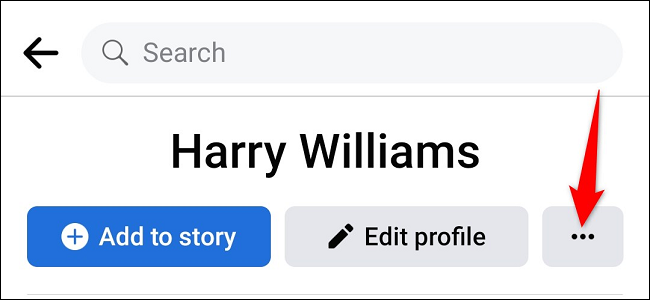
En el menú «Configuración de perfil», seleccione «Archivar».
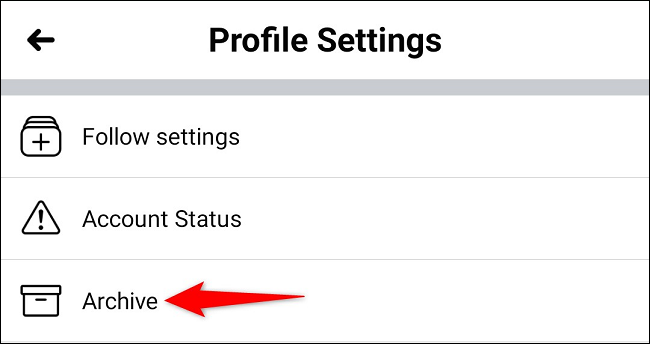
Toca «Archivo de historias».
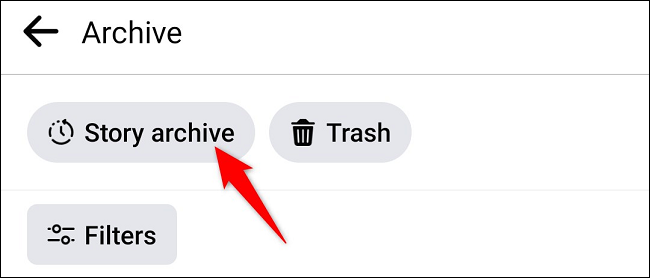
Elija la historia de la que desea eliminar elementos. Luego busque la foto o el video que desee eliminar.
En la página de fotos o videos, en la esquina superior derecha, toca los tres puntos.
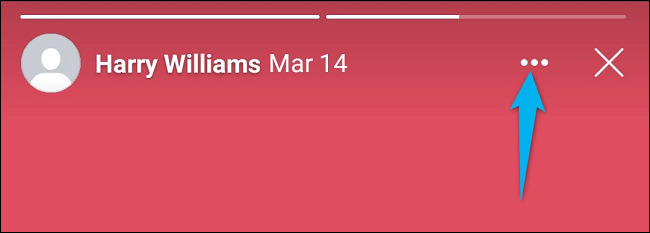
Seleccione «Eliminar foto» o «Eliminar video», según el elemento que esté eliminando.
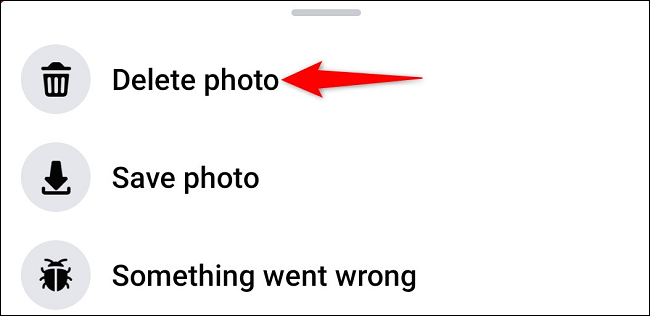
Elija «Eliminar» en el aviso.
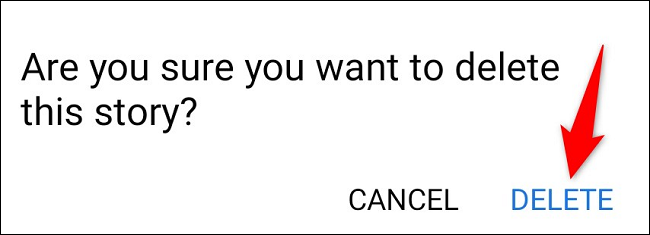
Y su elemento seleccionado se eliminará de su historia archivada.
Eliminar una foto o video de una historia de Facebook en el escritorio
Al igual que en su teléfono, también puede eliminar contenido de sus Historias de Facebook actuales y archivadas en su escritorio. Así es como se hace.
Eliminar elementos de la historia actual
Para editar el contenido de su Historia actual, primero, inicie un navegador web en su escritorio y abra Facebook .
En Facebook, en la parte superior de tu fuente de noticias, haz clic en «Tu historia».
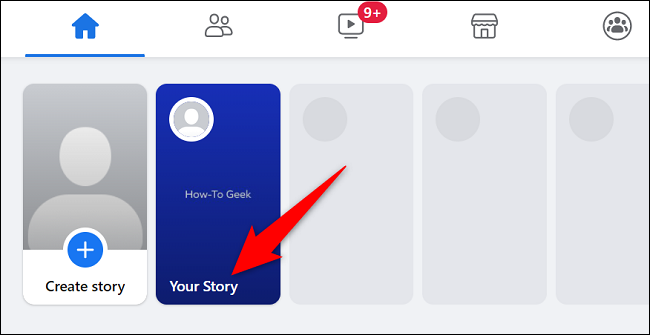
En su historia, busque el elemento que desee eliminar. Luego, en la esquina superior derecha, haz clic en los tres puntos.

En el menú de tres puntos, seleccione «Eliminar foto» o «Eliminar video».
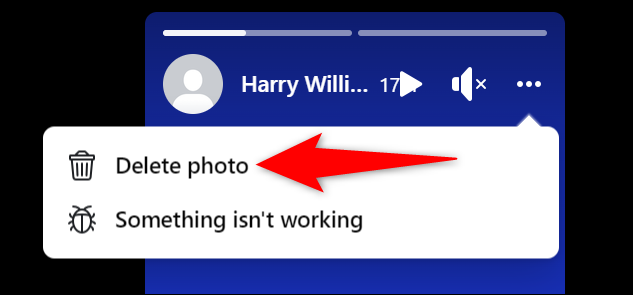
Presiona «Eliminar» en el aviso.
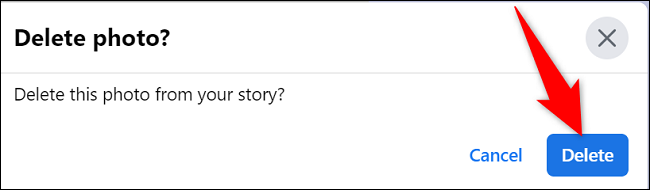
Y su foto o video seleccionado ahora se elimina de su historia actual.
Eliminar elementos de una historia archivada
Para acceder a sus Historias guardadas y eliminar elementos de ellas, primero, inicie su navegador web preferido y abra Facebook .
En la esquina superior derecha de Facebook, haz clic en el icono de tu perfil.
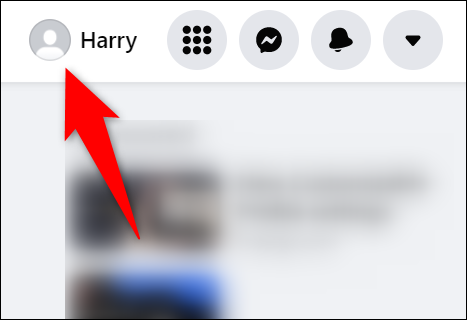
En su página de perfil, en la esquina izquierda de la lista de pestañas, haga clic en los tres puntos.
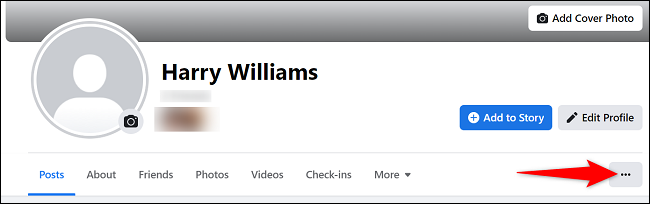
En el menú de tres puntos, seleccione «Archivo de historias».
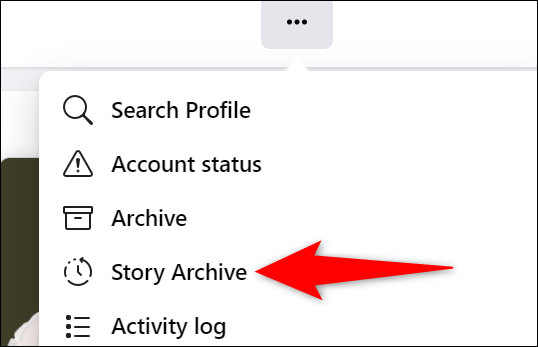
Busque la historia de la que desea eliminar elementos y haga clic en ella. Luego busque la foto o el video que desee eliminar.
En la página de tu foto o video, en la esquina superior derecha, haz clic en los tres puntos.
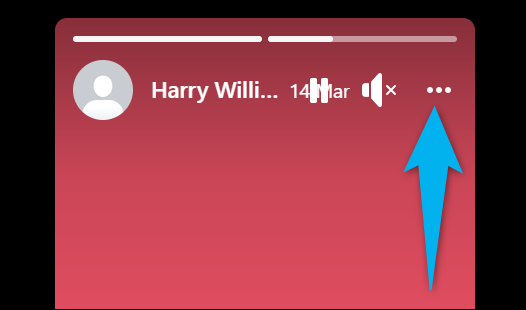
En el menú de tres puntos, haz clic en «Eliminar foto» o «Eliminar video», según el elemento que hayas seleccionado.
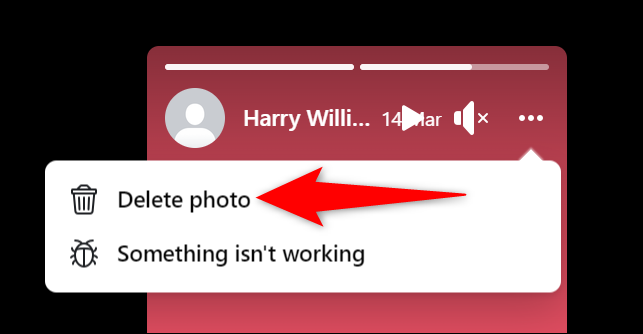
Seleccione «Eliminar» en el aviso.
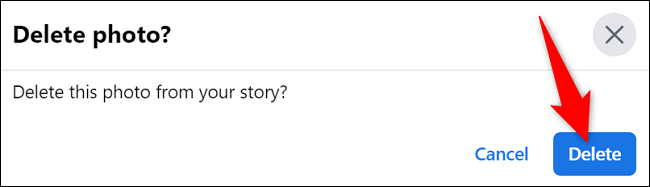
El elemento elegido se eliminó con éxito de su historia. Estás listo.
Así, tanto Instagram como Snapchat también facilitan la eliminación de su contenido. Consulta nuestras guías para saber cómo hacerlo.


